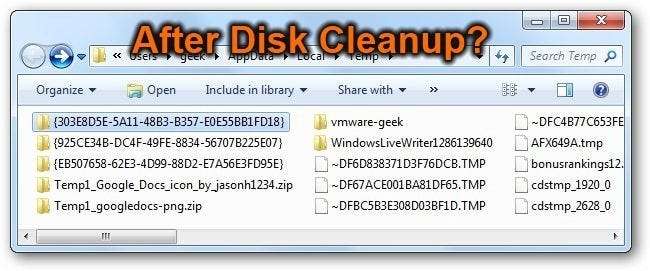
Después de haber utilizado el Liberador de espacio en disco, probablemente espere que todos los archivos temporales se eliminen por completo, pero ese no es el caso. Los archivos solo se eliminan si tienen más de 7 días de antigüedad, pero puede ajustar ese número a otra cosa.
Este es uno de esos tutoriales que le mostramos con el fin de explicar cómo funciona algo, pero no necesariamente recomendamos que lo implemente a menos que realmente comprenda lo que está sucediendo. Sigue leyendo para más.
¿Por qué el Liberador de espacio en disco no elimina todos los archivos?
Las aplicaciones que estás ejecutando crean archivos temporales, no para ensuciar tu disco duro, sino para almacenar archivos mientras la aplicación trabaja en ellos, ya sea descargando archivos, almacenando archivos que estás editando actualmente o simplemente almacenando archivos en caché para que La próxima vez que abra la aplicación, podrá acceder a los archivos con mayor rapidez.
El problema es que la mayoría de las aplicaciones no parecen limpiarse por sí mismas o, si lo hacen, definitivamente no lo hacen muy bien. Es por eso que su carpeta temporal se vuelve realmente enorme con el tiempo y debe limpiarse.
Dado que las aplicaciones suelen utilizar estos archivos, Windows no sabe si un archivo en particular se puede eliminar, por lo que el Liberador de espacio en disco solo limpia los archivos que tienen más de 7 días, lo cual es una suposición segura; la mayoría de las personas probablemente no lo hayan hecho. una aplicación abierta durante más de una semana, especialmente porque Microsoft hace que reinicie casi todos los martes, ¿verdad?
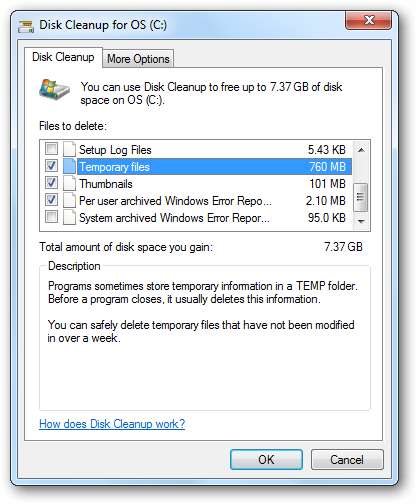
Incluso puede ver en la captura de pantalla que el Liberador de espacio en disco le explica esto, si selecciona la opción Archivos temporales en la lista.
Cambiar el Liberador de espacio en disco para eliminar archivos antes de 7 días
Si usted es una de esas personas que reinicia su PC todos los días, probablemente pueda cambiar el valor del Liberador de espacio en disco a un valor más bajo, como 2 días. Si no reinicia, pero rara vez mantiene las aplicaciones abiertas, probablemente podría hacerlo bien con 2-3 días en su lugar, aunque el valor que elija depende realmente de usted; solo tenga en cuenta que las aplicaciones necesitan esos archivos temporales si se están ejecutando.
Abra regedit.exe a través del cuadro de búsqueda o ejecución del menú Inicio y, a continuación, busque la siguiente tecla:
HKEY_LOCAL_MACHINE \ SOFTWARE \ Microsoft \ Windows \
CurrentVersion \ Explorer \ VolumeCaches \ Archivos temporales
Una vez que esté allí, verá el valor de LastAccess en el lado derecho, que contiene un valor que especifica el número de días, que puede cambiar a lo que desee.
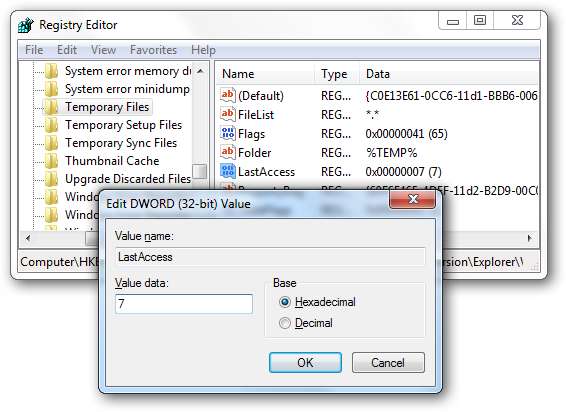
Si desea ver los resultados de sus cambios, puede abrir su carpeta temporal ingresando lo siguiente en la barra de ubicación del Explorador de Windows:
%temperatura%
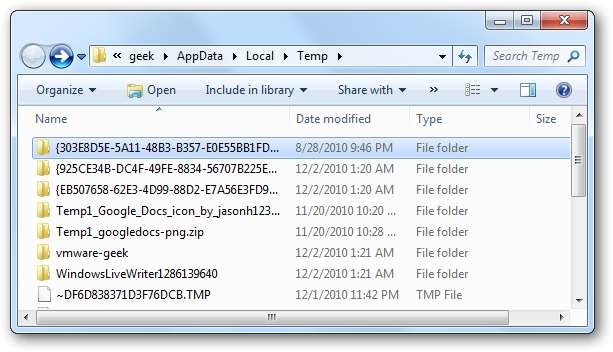
Y nuevamente, si usted es un usuario promedio, probablemente no debería meterse con este valor de registro, pero al menos sabe un poco más cómo funciona, ¿verdad?







